- Автор Jason Gerald [email protected].
- Public 2024-01-19 22:13.
- Соңғы өзгертілген 2025-01-23 12:24.
Бұл wikiHow сізге Microsoft Excel бағдарламасында диаграмманың тік және көлденең осьтерін белгілеуді үйретеді. Сіз мұны Windows немесе Mac жүйесінде жасай аласыз.
Қадам
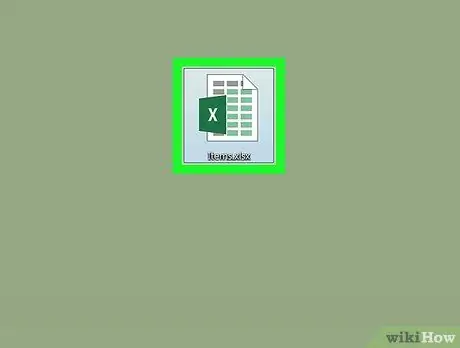
Қадам 1. Excel құжатын ашыңыз
Диаграммасы бар Excel құжатын екі рет шертіңіз.
Егер сіз құжат жасамаған болсаңыз, Excel бағдарламасын ашып, оны басыңыз Бос жұмыс кітабы, содан кейін жалғастырудан бұрын график құрыңыз.
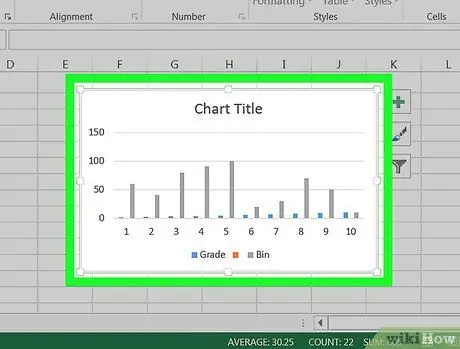
Қадам 2. Диаграмманы таңдаңыз
Графикті таңдау үшін оны басыңыз.
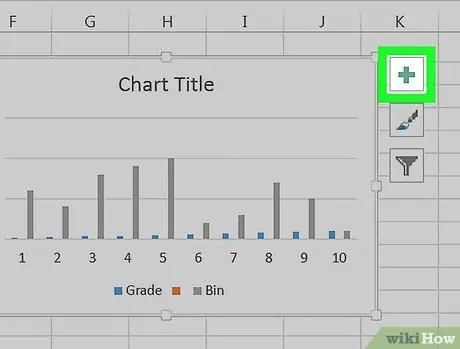
Қадам 3. + белгісін басыңыз
Ол графиктің жоғарғы оң жағында. Бұл ашылмалы мәзірді ашады.
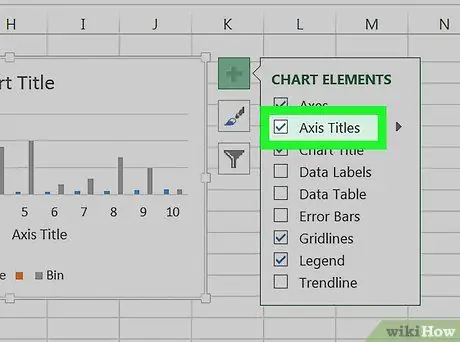
4 -қадам. Ось тақырыптары құсбелгісін қойыңыз
Ол жоғарғы мәзір опциясының жанында орналасқан. Бұл қадам құсбелгіні қояды Ось атаулары және мәтін өрісін тік осьтің жанына және көлденең осьтің астына қойыңыз.
Егер қорап Ось атаулары құсбелгі қойылады, оны алып тастау үшін басыңыз, содан кейін мәтін ұясының пайда болуын мәжбүрлеу үшін құсбелгіні қайта басыңыз.
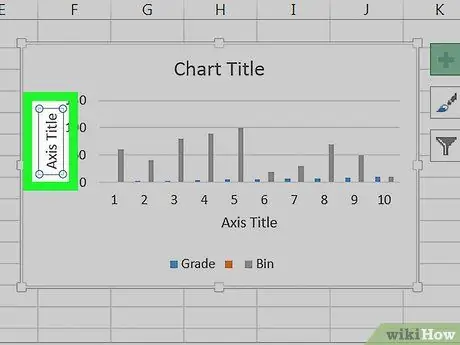
Қадам 5. «Осьтің атауы» жолағын таңдаңыз
Тінтуір меңзерін орналастыру үшін кез келген «Ось атауы» өрісін басыңыз.
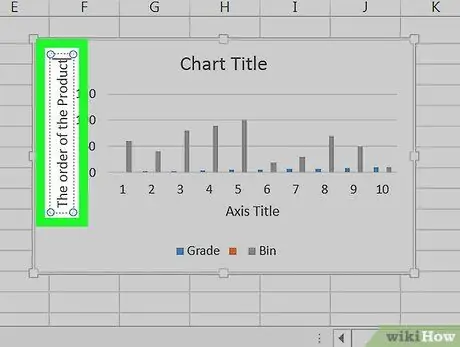
Қадам 6. Қорапқа белгіні енгізіңіз
«Ось тақырыбы» мәтінін таңдаңыз, оське жаңа белгі енгізіңіз, содан кейін сызбаны басыңыз. Бұл қадам жапсырманы сақтайды.
Бұл қадамды басқа осьтерде қайталауға болады
Кеңестер
- Осы мақаладағы осьтерді белгілеу қадамдары Microsoft Word, PowerPoint және Outlook бағдарламаларында жасалған диаграммаларға да қатысты.
- Белгілерді тікелей басу арқылы осьтердегі белгілерді кез келген уақытта өзгертіңіз. Курсор пайда болады және сіз мәтінді бірден өзгерте аласыз.






